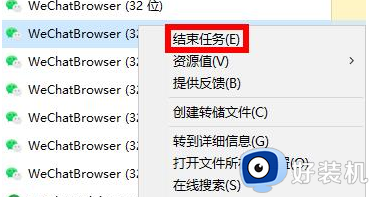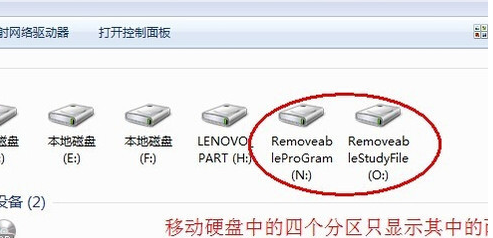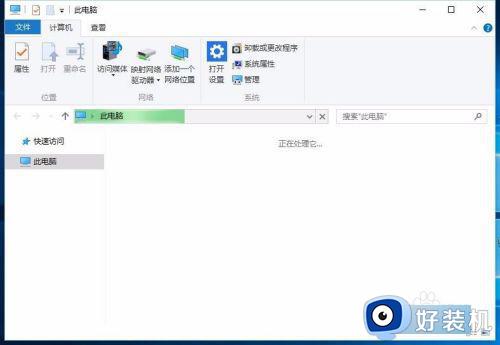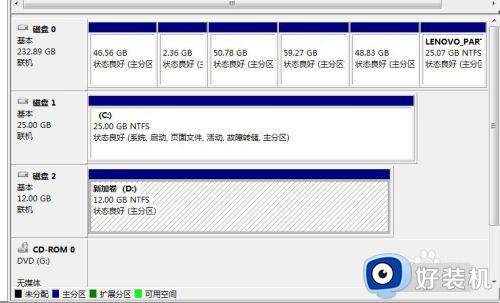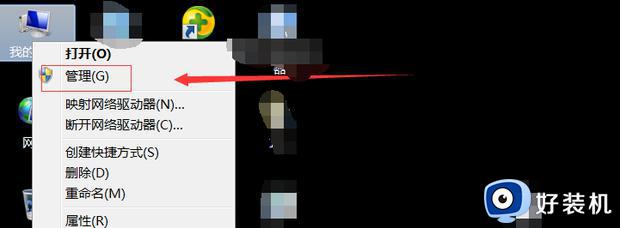电脑弹出硬盘设备准备就绪但是不显示硬盘如何解决
时间:2021-04-03 09:59:00作者:huige
我们经常会使用移动硬盘来存储拷贝一些文件,但是有时候可能会遇到一些问题,比如近日有不少用户将移动硬盘插入电脑之后,却发现弹出硬盘设备准备就绪提示,但是不显示硬盘,这是怎么回事呢?针对这个问题,现在给大家带来电脑弹出硬盘设备准备就绪但是不显示硬盘的详细步骤吧。
具体步骤如下:
1、首先在电脑上,使用鼠标点击此电脑右键管理 。
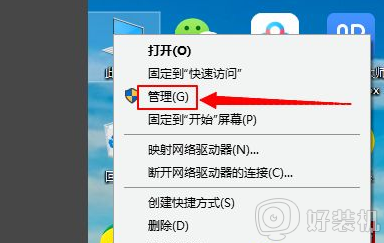
2、然后在管理页面中,磁盘管理。
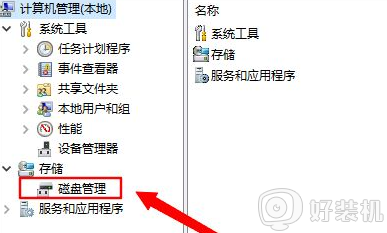
3、然后找到不显示的盘符,右键找到更改驱动器号和路径。
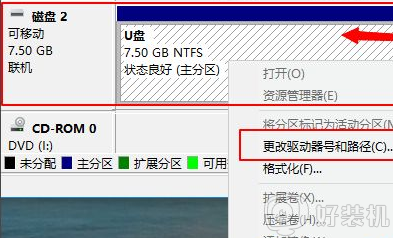
4、然后在弹出的对话框中,点击添加。
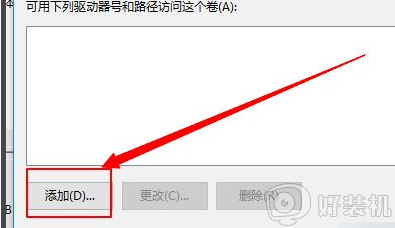
5、点击分配以下驱动器号,然后选择驱动器号,最后点击确认键。
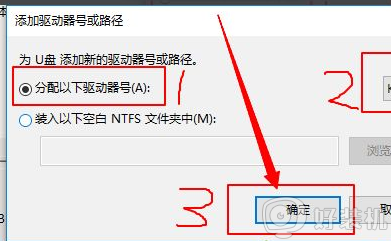
6、最后经过以上步骤,自己的移动硬盘就可以正常显示了。
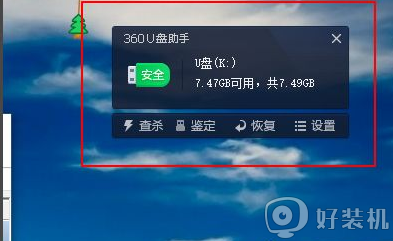
上述给大家讲解的便是电脑弹出硬盘设备准备就绪但是不显示硬盘的详细解决方法,有遇到一样情况的用户们可以参考上面的方法来解决。